Может ли сгореть телевизор от hdmi
За год очень много клиентов обращалось со следующей бедой. Из общего только все тв не старее 2014 года выпуска и производители Samsung или LG.
При просмотре через hdmi кабель есть следующий глюк. Если начинает работать холодильник, щелкают выключателем на свет (если в разрыв фаза, если в разрыв ноль такой беды нет), что-то вставляют в розетку в доме (удаленность розетки не важна). На пару секунд пропадает изображение и звук. Источник сигнала не важен, ресивер, компьютер, ноутбук, hdmi донглы. Замена HDMI шнура не помогает, да и на этих же шнурах разные супры/мистери такой ерундой не страдают. Сам лично добился искусственно такого глюка просто прикосновением индикаторной отвертки к фазе в доме. Проблем на тюльпанах/тюнере/скарте нету. Многие тв с первого дня покупки ведут себя так и как сказали продавцы в местом магазине - наблюдали что гаснут телевизоры в зале когда на столе для выдачи проверяют вещи включая их в розетку.
Клиенты выходят из положения подключая телевизоры через бесперебойники или стабилизаторы. АСЦ LG одному из клиентов дало заключение с формулировкой "Дефектов не выявлено". Так вроде бы и ясно, что присутствуют какие-то паразитные наводки, но почему только на hdmi и как от них избавится.
Такую же хрень наблюдал на своем Sony 2014 года. При просмотре по hdmi по дешевому кабелю с медиаплеера через аудио ресивер,когда запускался старый холодильник на кухне, пропадало видео на несколько секунд по работающему hdmi входу. При подключении действительно качественным hdmi шнуром, а не гавном безымянным по 200-300руб которым завалены все магазины и рынки,проблема ушла и больше не появляется.При этом розетку не переворачивал и фазу-ноль не менял.Глючило независимо от того куда был включен кабель,от ресивера к телику или от медиаплеера к ресиверу.
Вот с этим самой бюджетной серии от аудиоквеста нормально работает. дороже нет смысла покупать. ссылка скрыта от публикации /
И вот с этим качественным толстым китайцем с параметрами 28AWG тоже нормально работает без глюков. ссылка скрыта от публикации
Информация Неисправность Прошивки Схемы Справочники Маркировка Корпуса Сокращения и аббревиатуры Частые вопросы Полезные ссылки
Справочная информация
Этот блок для тех, кто впервые попал на страницы нашего сайта. В форуме рассмотрены различные вопросы возникающие при ремонте бытовой и промышленной аппаратуры. Всю предоставленную информацию можно разбить на несколько пунктов:
- Диагностика
- Определение неисправности
- Выбор метода ремонта
- Поиск запчастей
- Устранение дефекта
- Настройка
Неисправности
Все неисправности по их проявлению можно разделить на два вида - стабильные и периодические. Наиболее часто рассматриваются следующие:
- не включается
- не корректно работает какой-то узел (блок)
- периодически (иногда) что-то происходит
О прошивках
Большинство современной аппаратуры представляет из себя подобие программно-аппаратного комплекса. То есть, основной процессор управляет другими устройствами по программе, которая может находиться как в самом чипе процессора, так и в отдельных микросхемах памяти.
На сайте существуют разделы с прошивками (дампами памяти) для микросхем, либо для обновления ПО через интерфейсы типа USB.
Схемы аппаратуры
Начинающие ремонтники часто ищут принципиальные схемы, схемы соединений, пользовательские и сервисные инструкции. Это могут быть как отдельные платы (блоки питания, основные платы, панели), так и полные Service Manual-ы. На сайте они размещены в специально отведенных разделах и доступны к скачиванию гостям, либо после создания аккаунта:
Справочники
На сайте Вы можете скачать справочную литературу по электронным компонентам (справочники, таблицу аналогов, SMD-кодировку элементов, и тд.).
Marking (маркировка) - обозначение на электронных компонентах
Современная элементная база стремится к миниатюрным размерам. Места на корпусе для нанесения маркировки не хватает. Поэтому, производители их маркируют СМД-кодами.
Package (корпус) - вид корпуса электронного компонента
При создании запросов в определении точного названия (партномера) компонента, необходимо указывать не только его маркировку, но и тип корпуса. Наиболее распостранены:
- DIP (Dual In Package) – корпус с двухрядным расположением контактов для монтажа в отверстия
- SOT-89 - пластковый корпус для поверхностного монтажа
- SOT-23 - миниатюрный пластиковый корпус для поверхностного монтажа
- TO-220 - тип корпуса для монтажа (пайки) в отверстия
- SOP (SOIC, SO) - миниатюрные корпуса для поверхностного монтажа (SMD)
- TSOP (Thin Small Outline Package) – тонкий корпус с уменьшенным расстоянием между выводами
- BGA (Ball Grid Array) - корпус для монтажа выводов на шарики из припоя
Краткие сокращения
При подаче информации, на форуме принято использование сокращений и аббревиатур, например:
| Сокращение | Краткое описание |
|---|---|
| LED | Light Emitting Diode - Светодиод (Светоизлучающий диод) |
| MOSFET | Metal Oxide Semiconductor Field Effect Transistor - Полевой транзистор с МОП структурой затвора |
| EEPROM | Electrically Erasable Programmable Read-Only Memory - Электрически стираемая память |
| eMMC | embedded Multimedia Memory Card - Встроенная мультимедийная карта памяти |
| LCD | Liquid Crystal Display - Жидкокристаллический дисплей (экран) |
| SCL | Serial Clock - Шина интерфейса I2C для передачи тактового сигнала |
| SDA | Serial Data - Шина интерфейса I2C для обмена данными |
| ICSP | In-Circuit Serial Programming – Протокол для внутрисхемного последовательного программирования |
| IIC, I2C | Inter-Integrated Circuit - Двухпроводный интерфейс обмена данными между микросхемами |
| PCB | Printed Circuit Board - Печатная плата |
| PWM | Pulse Width Modulation - Широтно-импульсная модуляция |
| SPI | Serial Peripheral Interface Protocol - Протокол последовательного периферийного интерфейса |
| USB | Universal Serial Bus - Универсальная последовательная шина |
| DMA | Direct Memory Access - Модуль для считывания и записи RAM без задействования процессора |
| AC | Alternating Current - Переменный ток |
| DC | Direct Current - Постоянный ток |
| FM | Frequency Modulation - Частотная модуляция (ЧМ) |
| AFC | Automatic Frequency Control - Автоматическое управление частотой |
Частые вопросы
После регистрации аккаунта на сайте Вы сможете опубликовать свой вопрос или отвечать в существующих темах. Участие абсолютно бесплатное.
Кто отвечает в форуме на вопросы ?
Ответ в тему Проблема с HDMI на LED телевизорах как и все другие советы публикуются всем сообществом. Большинство участников это профессиональные мастера по ремонту и специалисты в области электроники.
Как найти нужную информацию по форуму ?
Возможность поиска по всему сайту и файловому архиву появится после регистрации. В верхнем правом углу будет отображаться форма поиска по сайту.
По каким еще маркам можно спросить ?
По любым. Наиболее частые ответы по популярным брэндам - LG, Samsung, Philips, Toshiba, Sony, Panasonic, Xiaomi, Sharp, JVC, DEXP, TCL, Hisense, и многие другие в том числе китайские модели.
Какие еще файлы я смогу здесь скачать ?
При активном участии в форуме Вам будут доступны дополнительные файлы и разделы, которые не отображаются гостям - схемы, прошивки, справочники, методы и секреты ремонта, типовые неисправности, сервисная информация.
Полезные ссылки
Здесь просто полезные ссылки для мастеров. Ссылки периодически обновляемые, в зависимости от востребованности тем.

Сегодня в большинстве домашних систем для воспроизведения видео, включая плазменные телевизоры с высоким разрешением, видеопроекторы, проигрыватели Blu-Ray, сетевые медиапроигрыватели, спутниковые приемники и тому подобное, для передачи сигнала используется HDMI. Данный протокол разрабатывался с целью облегчить передачу качественного видеосигнала и звука.
Столкнувшись с проблемой соединения устройств через HDMI, я рекомендую проверить несколько несложных вещей, которые, с высокой степенью вероятности, вам помогут.
Защита от копирования
Помимо удобаства, есть и еще одна задача для внедрения стандарта соединения HDMI: защита от копирования (известная как HDCP — и для 4K HDCP 2.2).
Прежде чем расстраиваться от поломки и выкидывать кабель, есть некоторые способы, которые вы можете сделать сами, для того, чтобы попытаться восстановить соединение через HDMI.
Установка драйверов и проверка
И так, напомню вам, что HDMI выход идёт напрямую из видеокарты. Без разницы встроенной или отдельной. Наша задача установить более новые драйвера.





- Не забываем указать операционную систему. Скачиваем только последнюю версию драйвера и полный пак. После скачивания, устанавливаем и перезагружаем аппарат.
Если это не помогло и всё также нет изображения на телевизоре, то попробуйте другой порт у телевизора и у ноутбука (если он есть). В противном случае нужно взять какой-то другой провод, возможно тот, который вы используете поломан или не совместим по стандартам. Кабель можно проверить, подключив к нему другой ноут или комп.
Попробуйте различные последовательности соединения
Другими словами, если у вас есть привычка сначала включать телевизор, а затем все ваши проигрыватели и плееры, то попробуйте включать ваш ТВ после включения всех остальных устройств.
Кроме того, если у вас есть плеер (Например, Blu-ray Disc) или другое устройство, подключенное к усилителю или приставле, а затем к телевизору — попробуйте разные комбинации запуска и посмотрите, работает ли это (Например, подключить плеер напрямую к ТВ без приставки, возможно не работает приставка).
Также попробуйте использовать различные порты HDMI на устройстве (Например, у телевизора их может быть 3, 4, а то и 5 штук, возможно один из портов сгорел, переключившись на другой порт сигнал может появиться).
Неисправность соединения HDMI на телевизоре HDR
Известно, что реализация HDR на многих телевизорах 4K Ultra HD вызывает проблемы с подключением HDMI. Если у вас телевизор с высоким динамическим диапазоном (HDR) и ни один из вышеперечисленных шагов не работает, следуйте этим советам по устранению неполадок:
- Убедитесь, что ваш аудиоприемник или другое промежуточное устройство совместимо с HDR.
- Убедитесь, что прошивка телевизора актуальна.
- Если вы этого еще не сделали, замените кабель HDMI на высокоскоростной кабель HDMI со скоростью не менее 10,2 Гбит/с, но предпочтительно 18 Гбит/с.
Если у вас есть устройство с поддержкой HDR, такое как UHD Blu-ray-проигрыватель или потоковое устройство, подключенное к HDR-совместимому телевизору, возможно, телевизор не распознает HDR-кодированный контент. Когда телевизор HDR или видеопроектор обнаруживает сигнал HDR, на экране должно появиться подтверждение. Если это не так, проблема может быть в совместимости, а не в возможности подключения.
Если ваш телевизор или видеопроектор по-прежнему не распознает источник HDR после изменения настроек и обновления кабелей, обратитесь в службу технической поддержки для телевизора или устройства-источника HDMI.
Проверьте настройки выходного видеосигнала вашего исходного устройства
Советы по устранению неисправностей HDMI
- Проверьте правильность подключения кабеля: Если HDMI не работает, то, первым делом, посмотрите, не отошли ли коннекторы на концах кабеля от контактов в гнездах. В большинстве систем крепление кабеля не очень тугое, и он может легко отойти. Если это превращается в постоянную проблему, то подумайте, как закрепить HDMI-кабель.
- Пробуйте включить устройства в другой последовательности: Другими словами, если вы всегда сначала включаете телевизор, а после этого проигрыватель дисков Blu-Ray (или другой источник сигнала), то, столкнувшись с проблемой, попробуйте изменить своей привычке, и сначала включить плеер. Если домашний театр состоит из трех и более компонентов, то попробуйте различные варианты последовательности их включения. Найдя последовательность, которая привела к положительному результату, запомните ее.
- Если на устройствах имеется несколько входов или выходов HDMI, то проверьте каждый из них в различных последовательностях включения.
- Проверьте настройки разрешения видеосигнала на источнике: Лучше всего, в настройках устройства, являющегося источником, установить автовыбор разрешения. Также можно попытаться изменить разрешение в телевизоре и подобрать то из них, которое будет работать.
- Используйте метод исключения: Если предыдущие шаги так и не позволили выяснить, почему не работает HDMI, то в сложных системах (например, сигнал с проигрывателя передается на домашний кинотеатр, а затем на телевизор) исключите те компоненты, без которых можно обойтись (в приведенном примере — домашний кинотеатр). Подключите проигрыватель Blu-Ray-дисков напрямую к телевизору. Если при этом все заработало, то виновником является исключенный компонент. В приведенном примере можно передать видеосигнал напрямую (по HDMI), а звук подать на домашний кинотеатр отдельным кабелем. Это не самое элегантное решение, но его вполне можно использовать в качестве временной меры, пока не будет устранена проблема с домашним кинотеатром.
- Если ни один из вышеописанных приемов не дал ожидаемого эффекта, и вы все еще не поняли, почему HDMI не работает, то обновите прошивки всех устройств (проигрывателя, ресивера, домашнего кинотеатра и даже телевизора).
- Можете также почитать тематические форумы в интернете. Возможно, кто-то уже сталкивался с аналогичной проблемой, и ее решение было найдено.
Устранение неполадок, связанных с HDMI-to-DVI соединением или DVI-to-HDMI соединением
Другая проблема с соединением HDMI иногда возникает, когда необходимо подключить устройство с поддержкой HDMI к телевизору или монитору с подключением DVI или к источнику с поддержкой DVI к телевизору с поддержкой HDMI.
В этом случае вам необходимо использовать кабель преобразования (Переходник) HDMI-DVI (HDMI на одном конце — DVI на другом) или использовать кабель HDMI с дополнительным адаптером HDMI-DVI или кабель DVI с DVI-to-HDMI адаптер.
Еще одно замечание заключается в том, что HDMI может передавать не только видео, но и аудиосигналы, а DVI-соединения может передавать только видеосигналы. Это означает, что при подключении через HDMI к телевизору с поддержкой DVI, вам придется сделать отдельное подключение для аудио. В зависимости от телевизора это можно сделать либо через RCA, либо через 3.5 мм аудио-джек.
Как правило, не должно быть проблем с преобразованием HDMI в DVI. В большинстве случаев все работает на ура при разрешениях: 480p, 720p или 1080p, а с 4К уже могут быть проблемы. Причина кроется в кабеле или адаптере, возможно вы приобрели кабель за более дешевую цену или например в каком-нибудь китайском онлайн-магазине, как правило такие кабели или адаптеры не работают так, как их рекламируют продавцы.
Вы также можете столкнуться с ситуацией, когда на телевизорах с более старыми DVI, если даже они совместимы с HDCP, не может быть надлежащей прошивки, чтобы сконектиться с HDMI, который вы пытаетесь подключить. В данном случае необходимо обратиться в техническую поддержку или сервисный центр, прежде чем выкидывать рабочий телевизор.



Неисправность соединения HDMI с ноутбуком или компьютером
Если вы пытаетесь использовать ПК или ноутбук в качестве компонента источника, убедитесь, что в настройках вашего компьютера в качестве выходного соединения по умолчанию выбран HDMI. Если вы не можете получить изображение с ноутбука на экране телевизора, попробуйте следующие советы по устранению неполадок:
- Загрузите компьютер с помощью кабеля HDMI, подключенного к телевизору, который уже включен.
- Загрузите компьютер, когда телевизор выключен, а затем включите телевизор.
- Загрузите компьютер и включите телевизор перед подключением кабеля HDMI.
Если у вашего телевизора есть вход Video Graphics Array (VGA), вам, возможно, придется использовать его вместо HDMI.
Метод №7 Изменение частоты обновления
В этом методе, мы с вами сейчас попробуем сменить частоту обновления на вашем мониторе, так как именно она может являться причиной проблем при подключении второго монитора. Например, вы могли выставить на вашем главном мониторе частоту обновления в 75Герц, в то время как на нем, и на дополнительном мониторе, максимальная частота обновления равняется 59-60Герцам.
Изменив частоту обновления, попробуйте подключить второй монитор и посмотрите, изменится ли что-то. Также можете попробовать выставить что-то в настройках проецирования, которые мы упоминали в самом первом пункте.
Настройка вывода изображения на ПК
Если в ходе проверки был сделан вывод, что все разъемы и кабель рабочие, но картинки все равно нет, то пришла пора настроить вывод изображения на Windows.



Настройка звука
Если при подключении картинка отображается, а звук нет, то проблема либо в неправильной настройке, либо в использовании переходников без аудиоинтерфейса.
Настраивается звук на ПК следующим образом.

Если проблема не ушла, то проверяем громкость на обоих устройствах, а также в проигрывателе. Не будет лишним проверить и обновить драйвер на звуковую карту по аналогии с тем, как это делается для видеокарты.
Правильно подключаем телевизор, используя HDMI
Владельцы домашних кинотеатров должны знать истину – цифровое мультимедийное устройство имеет меню источника воспроизведения. Проще всего проиллюстрировать факт на стареньких музыкальных центрах. Традиционно имели устройства три блока:
- Кассетные деки: записывающая, воспроизводящая.
- Радио приема вещания.
- Лазерные диски.
Компьютер обычно таких ухищрений избегает. Нет прямой опции выбора направления передачи сигнала. Однако:

- В ноутбуках функциональными клавишами Fn+F3 (F4) позволят раскрыть всплывающее системное меню, перечисляющее любопытные опции:
- Только компьютер. Изображение к внешнему монитору (телевизору) поступать не будет. Большинство людей выбирает названную опцию. Не удивляйтесь, что телевизор не видит ноутбук.
- Дублировать. Экран ноутбука будет продублирован телевизором. Это и нужно большинству людей.
- Расширить. Некоторые любят перетаскивать на телевизор окошки плееров, браузеров, смотреть кино удобнее. Побоимся судить (вкусы индивидуальны), выбирайте опцию Расширить, удлиняя рабочий стол.
- Только проектор. Экран ноутбука отключается. Изображение будет выводиться индивидуально на телевизор.
- Настольные персональные компьютеры телевизор определяют самостоятельно. Иначе потрудитесь посетить меню драйвера, выбрать требуемый порт вещания.
Метод №3 Отключение компьютера, мониторов и кабелей
Попробуйте отключить полностью ваш компьютер, отключите от него все мониторы, отсоедините от них все кабели. Также не забудьте отключить от питания свои два монитора. Подождите пару тройку минут, а затем выполните переподключение всей аппаратуры.
Возможно, в подключенной аппаратуре вашего компьютера произошел какой-то конфликт и второй монитор отказывался обнаруживаться системой. Данный метод помогает некоторым пользователям в сети(по крайней мере, некоторые из них так утверждают). Плюс, никакого риска при выполнении, скажем, этого трюка попросту нет. Так что почему бы его и не попробовать.
Тоже при включенных девайсах тыкал кабель ХДМИ
итог сгорел порт телека (кабель целый остался)
ВЫВОД делать это надо при выключенных девайсах :)) лучше из розетки и убрать заряд

по ходу так, но до этого же как-то прокатывало :)
видимо телик виноват, так имхо быть не должно - это же Plug&Play?!
у меня тоже до определенного момента прокатывало
никогда не следует подключать в какие-либо разъемы на матке и на телевизоре, без выключения оных. очень многие люди "сломали" т.о. и компы и телеки.
ответы на вопросы:
1. да, должен выключить. из розетки вынимать БП и телек необязательно.
2. с видеокартой вашей надо отдельно дополнительно разбираться. может жив - а может и нет.
3. вероятность довольно высокая, что телек погорел. но, надеюсь, производители в современных телеках сделали все-таки "защиту от дурака" и весь он не улетел к праотцам.
мой совет:
сначала проверить комп и телек на работоспособность отдельно друг от друга.
телек-то сам работает с антенной?
поробуйте также видеокарту на другом компе проверить, а также проверить свой СБ втыканием другом видяхи.

телик вообще не включается, ничего не светится. видео сегодня попробую поменять.

продавец отказал в связи с истечением гарантийного срока,
Физтехсервис платных услуг больше не оказывает, только гарантийка.
за деньги, думаю, найдется умелец.
СЦ есть. Но только гарантийный. Физтех-сервис.

хахаха, сам виноват :)
Это у тебя пробой произошел, что-то закоротило
Че за глюк с "выключенными девайсами" возьмите любую инструкцию по подключению - там ни слова о том, что перед подключением надо вырубать прибор.
Напряжение, которое проходит через HDMI не достаточно чтобы аж кабель загорелся.

на кабеле HDMI 30V
я тоже думаю что телик виноват, питание на разъем должно подаваться после выбора источника через Source, до тех пор там не должно быть напряжения.
собак кабель не грыз?

телек подключен к кабельному?
оттуда идет напруга

да, кабельное ТВ подключено
документацию прочитать вначале, не судьба? :)

комп имеет заземление?
А может телик имеет так называемое "горячее шасси",т.е не имеет гальванической развязки от сети 220в
Опасно оказься.
такая же фигня.
телик самсунг, который был подключен через hdmi к видеокарте.
почитав инет я так понял что проблема эта связана с заземлением устройств в доме, в старых домах заземление отсутствует вообще и каждый раз включая приборы вы играете в лотерею. даже в новых домах кривые электрики могут подключить вместо земли фазу.
если рассказывать про мой случай, то связка комп-телик работала месяца 3 пока к фильтру куда они оба были подключены вдруг подрубили пылесос. комп кстати был в выключенном состоянии, но подключен к фильтру. я такого никогда не делал, это сделали в мое отсутствие. в итоге видеокарта начала дыметь, я посмотрел разьемы. hdmi на компе и телике оплавились.
на компе старая мать и там 1 разьем pci-e для видео, БП заводится, клава моргает, но нет видео. монитор слава богу живой, подключал к ноуту изображение было. придется менять мамку, т.к. видео некуда подключать, надеюсь БП в порядке.
так что не подключайте к фильтру где сидят телик и комп всякие мощные устройства.
вопрос: какой сервисный центр лучше сдать телик, который на гарантии? телик покупался в днсе.
и вопрос по фильтру, может это из-за нонейм фильтра такая фигня произошла? я купил пока что pilot, может еще какие есть лучше? но не слишком дорогие.
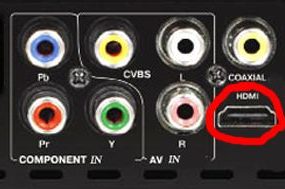
HDMI (High Definition Multimedia Interface) – это разъем, позволяющий передавать высокочастотные аудио и видеосигналы. Этот порт присутствует практически во всех современных телевизорах. Он является улучшенным вариантом Scart-разъема. HDMI может читать файлы более высокой частоты.
Преимущества HDMI
У него есть свои достоинства:
- Можно смотреть фильмы в самом высоком качестве.
- Улучшенное качество звука.
- Способность воспринимать самые высокие расширения (1440p или Quad HD).
- Частота обновления свыше 100 Гц.
- В устройство установлена современная цветовая палитра, воспринимающая несколько миллионов цветов.
- В интерфейсе только одно цифровое соединение. Это позволяет избежать путаницы в кабелях.

Как выявить причину поломки HDMI разъема в телевизоре
Если в процессе подключения устройства к HDMI разъему телевизора, не появляется звук и изображение, значит, что-то сломалось.
Для начала нужно убедиться, что именно разъем сломан. Необходимо подключить к нему другое устройство. Если телевизор так и не работает, значит, разъему нужен ремонт.
Выявить причину поломки можно заглянув в разъем. Если замечены механические повреждения, значит причина в обычной поломке. Такая проблема появляется, если произошла неаккуратная стыковка с кабелем. Необходима полная замена разъема.
Внимание! Если же внешних повреждений не замечено, значит, поломка связана с перегоранием микросхемы. Обычно она сгорает из-за высокого напряжения. Нужно заменить микросхему.

Почему разъем сломался
Были нарушены правила подключения. В большинстве случаев, HDMI разъем ломается после подключения компьютера. В шнуре питания компьютера установлены заземляющие контакты. Они не используются в большинстве домов и квартир. Поэтому во время работы, внутри системного блока начинает накапливаться напряжение. А при подключении системного блока к телевизору, оно переходит к последнему.
Важно! Микросхема имеет непосредственную связь с корпусом разъема, поэтому при превышении допустимых норм относительно напряжения, она сгорает.
Как самостоятельно отремонтировать HDMI разъем
Чтобы отремонтировать разъем своими руками, нужно понять причину поломки. Чаще всего, все связано с микросхемой. В большинстве случаев, она ломается из-за неправильной эксплуатации устройства. Нужно определить, какой тип микросхемы установлен в нашем случае.
Они бывают двух видов:
Справка! Заменить планарную микросхему нетрудно. Необходимы только базовые знания в электронике. С BGA же все сложнее. Тут необходимо специальное оборудование, поэтому без эксперта не обойтись.
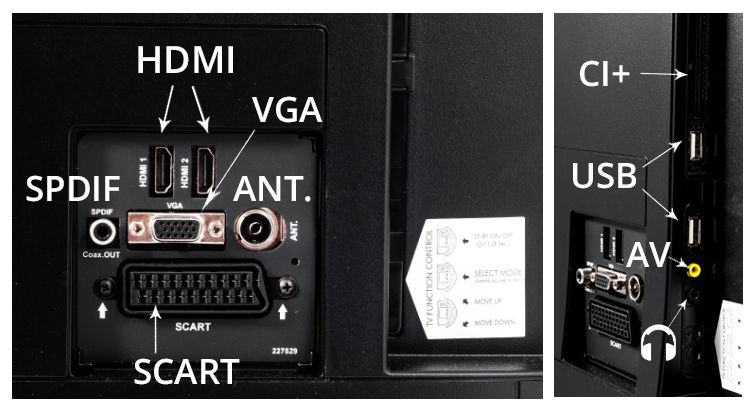
Когда нужно обращаться к специалистам
Обращаться к специалисту нужно в следующих случаях:
- Если сломана BGA микросхема. Ремонт этого типа устройств стоит дороже, чем планарного. Это связано с тем, ремонт сможет осуществить только специалист в этой области. Также потребуется специальное оборудование. Бывают случаи, когда заменив HDMi, необходимо сделать прошивку ключей, отвечающих за передачу видео и аудио сигналов.
- Нередко при замене микросхемы, изображение работает, но нет звука. В таких случаях проверяют микросхемы, отвечающие за память. Они хранят параметры работы разъема.
- Бывают также непростые ситуации, связанные с поломкой. Например, производитель не сделал буферный мультиплексор для входа. Вместо этого он завел вход прямо в процессор. В этом случае есть риск поломки порта. Но также очень часто ломается сам телевизор. Если процессор выбился, его замена не всегда помогает. Возможно, необходима полная замена системной платы. Подобные погрешности можно обнаружить в дешевых моделях телевизоров, сделанных на скорую руку.
- Существуют также микросхемы, которые могут нарушить работу устройства при сгорании. Пример — Philips 32PFL7962D. Если мультикомпрессор повредился, этот телевизор полностью перестанет работать.
- Обратится к специалисту также необходимо, если человек совершенно не разбирается в технике. Он не знает, из чего сделан телевизор, и какие детали находятся внутри. Неопытный пользователь может сделать только хуже, в процессе ремонта.
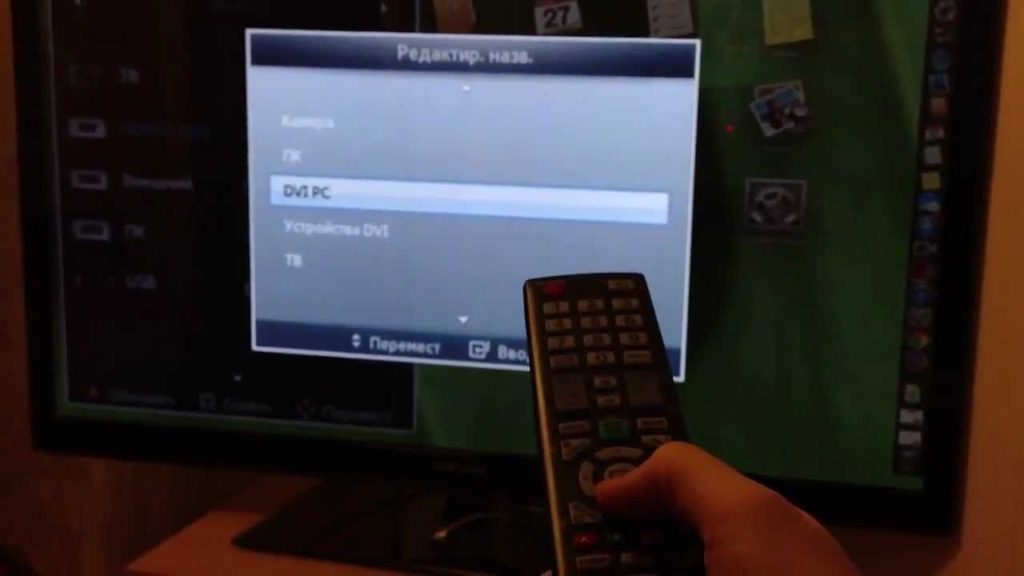
При поломках разъема, нам сначала нужно осмотреть его на предмет физических повреждений. Если таковы имеются, везем телевизор в сервисный центр. Если их нет, читаем инструкцию, чтобы определить вид микросхемы. Можно постараться заменить ее самостоятельно, или же отвести устройство в ремонт.
HDMI (High Definition Multimedia Interface) – это разъем, позволяющий передавать высокочастотные аудио и видеосигналы. Этот порт присутствует практически во всех современных телевизорах. Он является улучшенным вариантом Scart-разъема. HDMI может читать файлы более высокой частоты.
В чем особенность кабеля HDMI

Если Вы не уверены в качестве Вашего кабеля HDMI, то лучше отключите питание двух устройств, которые нужно соединить через кабель HDMI, потом подключите кабель, а затем можно включать оба устройства.
Распознавание источника сигнала при этом обычно происходит автоматически – может понадобиться настройка разрешения экранов и все готово – это большое достоинство стандарта HDMI.
А Вы знали, что производители устройств HDMI выплачивают лицензирующей организации по 4 цента за каждое устройство и 15 центов, если не указали логотип HDMI на корпусе устройства? Вот и я не знал.
Ноутбук или компьютер не видит HDMI — что можно сделать!?
Проблемы с разъемом HDMI телевизора
Определить дефект порой можно в процессе простого визуального осмотра. Наличие механических повреждений на контактах, их деформации, обломы, присутствие нагара – все это говорит о том, что модуль сломан и разъем HDMI нуждается в замене. В процессе использования разъем постоянно подвергается механической нагрузке при подключениях и отключениях кабеля, постепенно она провоцирует усталость материала, небольшие деформации усугубляются, становясь причинами того, что сигнал не проходит.
Иногда бывает так, что разъем выглядит вполне целым, но сигнал не проходит. В таком случае определить факт его поломки поможет только специализированная диагностика при помощи профессионального оборудования.
Вполне вероятно, сгорел драйвер телевизора. Такой дефект, как правило, спровоцирован скачком статического напряжения, а он вызван небрежным “выдергиванием” кабеля из разъема.
При отключении следует вытаскивать кабель осторожно, без рывков, а лучше даже предварительно выключить телевизор, чтобы исключить даже минимальные колебания напряжения, представляющие угрозу для чувствительной электроники.
Скидки
Действуют скидки на ремонт от 20% до 30% в зависимости
от характера неисправности.
Заказать расчет стоимости ремонта со скидкой!
Опишите поломку, и я свяжусь с вами
в течение 15 минут для консультации
Почему у вас платная диагностика?
Диагностика — это долгий и трудоемкий процесс.
Когда диагностика в моем сервисе была бесплатной, я зачастую тратил время впустую, т.к. клиенты приносили на диагностику всё подряд, разную рухлядь, не желая потом платить за ее ремонт. От этого страдали реальные заказчики, которые ждали своей очереди.
Возможна ли бесплатная диагностика?
Да, я провожу бесплатную диагностику техники ветеранам ВОВ, инвалидам, участникам боевых действий (Афганистан, Чечня).
Могу ли я быть уверенным, что не разберете мой телевизор на детали и поставите старые?
Данной ерундой занимаются мошенники и фирмы-однодневки. Я нацелен на максимально полезный результат для заказчика, что подтверждается гарантией на услуги и репутацией.
Сколько времени займет ремонт?
На самом деле, сам ремонт не занимает много времени. А вот диагностика неполадок долгий и трудоемкий процесс. Так как я даю 3-х месячную гарантию на постгарантийную технику, то должен максимально четко продиагностировать аппарат, чтобы он прослужил вам еще долгие годы!
Поэтому в данной ситуации спешка невыгодна ни мне, ни вам. Наберитесь терпения и вы получите свою технику здоровой и в боевой готовности, она будет радовать вас еще очень и очень долгое время. Поэтому реальный срок ремонта составляет от 1 до 7 дней.
Во сколько обойдется ремонт?
После ремонта техника долго не проработает
Как правило, после ремонта аппарат работает дольше чем новый, т.к. радиотехника производится на заводах десятками тысяч штук и качественно тестировать каждую из них нереально.
Я полностью диагностирую каждый аппарат и использую только новые оригинальные запасные части, поэтому вероятность выхода техники из строя минимальна.
Спасибо,
Ваша заявка принята
Наш менеджер свяжется с Вами в ближайшее время
Преимущества HDMI
У него есть свои достоинства:
- Можно смотреть фильмы в самом высоком качестве.
- Улучшенное качество звука.
- Способность воспринимать самые высокие расширения (1440p или Quad HD).
- Частота обновления свыше 100 Гц.
- В устройство установлена современная цветовая палитра, воспринимающая несколько миллионов цветов.
- В интерфейсе только одно цифровое соединение. Это позволяет избежать путаницы в кабелях.

Советы по выбору нового кабеля HDMI
Вот несколько советов по покупке нового кабеля:
Совет 1: Берите дорогой и качественный брендовый кабель HDMI.
Совет 2: Если нет денег на бренд, выбирайте дешевый китайский кабель HDMI но желательно потолще – так будет больше вероятность хорошей заземляющей оплетки и нормальной толщины сигнальных жил.
Совет 3: По возможности берите HDMI кабель с поворотным разъемом – если согнуть кабель в определенном положении, то он держит форму и не создает лишней нагрузки на разъем в устройстве.
Всем удачи. Мастер Пайки с Вами на форуме.
Основные причины поломки HDMI
Часто бывает так, что невозможность установить соединение по HDMI касается не непосредственно разъема, а других устройств. В частности, проблемы касаются следующего:
- Кабель. Особенно часто выходят из строя кабели неизвестных китайских производителей, которые покупают, главным образом, из-за низкой цены. Проверить работоспособность кабеля следует на другой технике. Если соединение не удается установить и там – дело 100% в нем;
- Некорректные настройки на телевизоре Нужно убедиться в том, что корректно выбран источник сигнала. Для этого следует нажать на пульте кнопку “Input” или “Source”, после чего найти в списке HDMI;
- Некорректные настройки на источнике сигнала, будь то ноутбук или компьютер. В меню “разрешение” должен быть установлен режим “дублирования” дисплея;
- Устаревшие драйвера видеокарты на ПК или ноутбуке. Старые версии драйверов могут не поддерживать возможность использования HDMI, так что следует найти свежую программу;
- Компьютерный вирус. Это очень редкая причина, тем не менее, и она может иметь место. Вирусы вносят изменения в реестр и системные файлы, из-за чего функция HDMI дает сбой или блокируется полностью. Решение вопроса – сканирования на предмет наличия и активности вредоносных файлов;
- Недостаток питания. Это характерно для ноутбуков с дискретными видеокартами, отключенными от сети. Мощности батареи просто не хватает для того, чтобы дать достаточно питания на выход HDMI, обеспечив хороший сигнал. Выход – подключение ноутбука к сети, либо отключение других “потребителей”, например, внешних жестких дисков или flash-накопителей, подключенных к портам USB.
Некоторые компьютеры исключают возможность подключения к HDMI “на лету”, то есть непосредственно в момент соединения сигнал не проходит, но проблема решается перезагрузкой. Если обозначенные действия не помогли, то высока вероятность, что причина кроется непосредственно в разъеме.
Почему разъем сломался
Были нарушены правила подключения. В большинстве случаев, HDMI разъем ломается после подключения компьютера. В шнуре питания компьютера установлены заземляющие контакты. Они не используются в большинстве домов и квартир. Поэтому во время работы, внутри системного блока начинает накапливаться напряжение. А при подключении системного блока к телевизору, оно переходит к последнему.
Важно! Микросхема имеет непосредственную связь с корпусом разъема, поэтому при превышении допустимых норм относительно напряжения, она сгорает.
Как самостоятельно отремонтировать HDMI разъем
Чтобы отремонтировать разъем своими руками, нужно понять причину поломки. Чаще всего, все связано с микросхемой. В большинстве случаев, она ломается из-за неправильной эксплуатации устройства. Нужно определить, какой тип микросхемы установлен в нашем случае.
Они бывают двух видов:
Справка! Заменить планарную микросхему нетрудно. Необходимы только базовые знания в электронике. С BGA же все сложнее. Тут необходимо специальное оборудование, поэтому без эксперта не обойтись.

Когда нужно обращаться к специалистам
Обращаться к специалисту нужно в следующих случаях:
- Если сломана BGA микросхема. Ремонт этого типа устройств стоит дороже, чем планарного. Это связано с тем, ремонт сможет осуществить только специалист в этой области. Также потребуется специальное оборудование. Бывают случаи, когда заменив HDMi, необходимо сделать прошивку ключей, отвечающих за передачу видео и аудио сигналов.
- Нередко при замене микросхемы, изображение работает, но нет звука. В таких случаях проверяют микросхемы, отвечающие за память. Они хранят параметры работы разъема.
- Бывают также непростые ситуации, связанные с поломкой. Например, производитель не сделал буферный мультиплексор для входа. Вместо этого он завел вход прямо в процессор. В этом случае есть риск поломки порта. Но также очень часто ломается сам телевизор. Если процессор выбился, его замена не всегда помогает. Возможно, необходима полная замена системной платы. Подобные погрешности можно обнаружить в дешевых моделях телевизоров, сделанных на скорую руку.
- Существуют также микросхемы, которые могут нарушить работу устройства при сгорании. Пример — Philips 32PFL7962D. Если мультикомпрессор повредился, этот телевизор полностью перестанет работать.
- Обратится к специалисту также необходимо, если человек совершенно не разбирается в технике. Он не знает, из чего сделан телевизор, и какие детали находятся внутри. Неопытный пользователь может сделать только хуже, в процессе ремонта.

При поломках разъема, нам сначала нужно осмотреть его на предмет физических повреждений. Если таковы имеются, везем телевизор в сервисный центр. Если их нет, читаем инструкцию, чтобы определить вид микросхемы. Можно постараться заменить ее самостоятельно, или же отвести устройство в ремонт.
Читайте также:


